윈도우11 작업표시줄에 원하는 폴더 고정하는 방법
기본적으로 윈도우11의 작업표시줄에 고정이 가능한 것은 앱의 실행 파일이나 바로 가기만 가능하게 되어있어 폴더나 폴더의 바로 가기는 고정이 불가능하다.
하지만 앱은 등록이 가능하다는 특징을 이용하면 파일 탐색기 앱을 통해 폴더를 작업표시줄에 고정하는 것과 같은 효과를 낼 수 있다.
목차
윈도우11 작업표시줄에 폴더 고정하기
1. 새 바로 가기 만들기.
바탕화면에서 마우스 우클릭 메뉴를 열고 [작업표시줄에 고정하고자 하는 폴더를 찾아 마우스 우클릭 메뉴를 열고 [바로 가기 만들기]를 클릭하자.
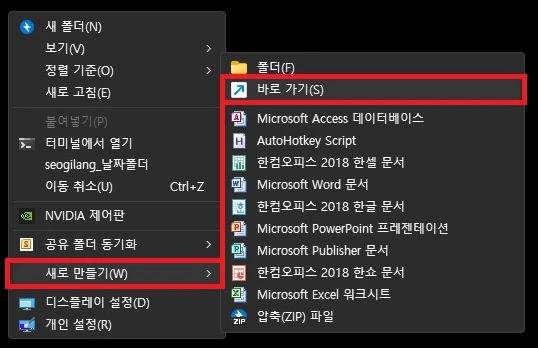
2. 항목 위치 입력.
바로 가기 만들기 창이 나타나면 항목 위치 입력에 아래와 같이 입력하고 다음으로 넘어가자.
(예시로 나온 경로는 내 문서 경로이다.)
| explorer 폴더경로 explorer C:\Users\%userprofile%\Documents |
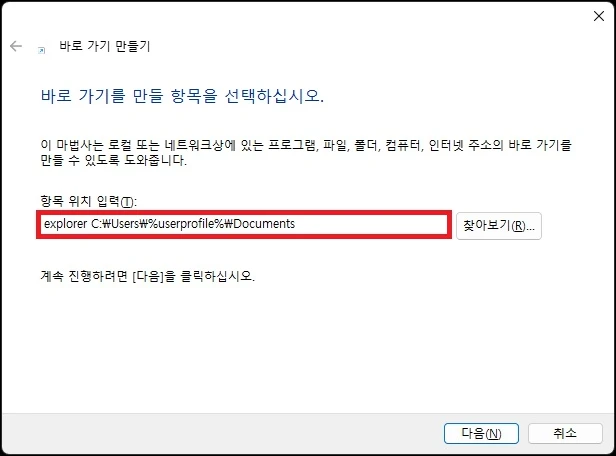
3. 바로 가기 이름 입력.
이 부분은 크게 중요하지는 않다.
사용자가 알아보기 쉬운 이름을 입력해 주면 된다.
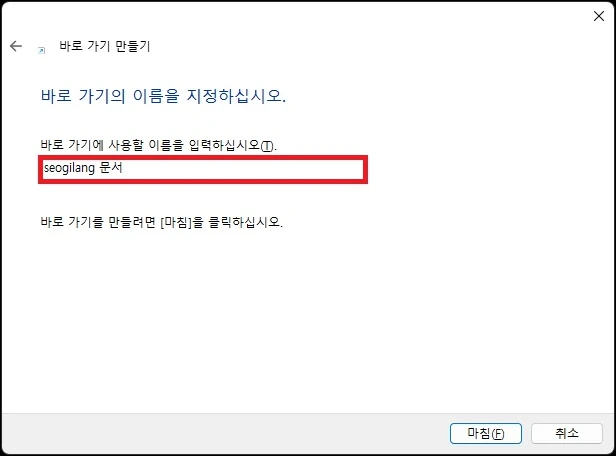
4. 작업표시줄에 고정.
바로 가기가 만들어졌다면 마우스 우클릭으로 메뉴를 열고 [작업 표시줄에 고정]을 클릭하여 작업 표시줄에 바로 라기를 고정하면 된다.
(폴더가 아닌 파일 탐색기 앱의 바로 가기를 만든 것이기 때문에 작업 표시줄에 고정이 가능하다.)
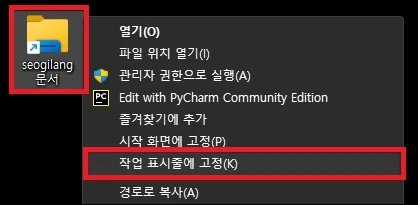
5. 실행 확인.
작업표시줄에 고정된 바로 가기를 실행해 보자 원하는 위치의 폴더가 열리는 것을 확인할 수 있을 것이다.
고정 후에 만든 바로가기는 삭제해도 된다.
그 외 내용
기존에 있던 기능을 윈도우10 부터 왜 굳이 없애서 사용자들을 불편하게 하는지 모르겠지만 어쨌든 위 방법을 사용하면 폴더를 고정하는 것과 큰 차이는 없으니 번거롭더라도 자주 사용하는 폴더가 있다면 위 방법을 사용해 보자.
윈도우10도 같은 방법으로 고정하는 것이 가능하다.